笔记本电脑关闭内放声音设置方法 笔记本声音内放怎么关
更新时间:2022-10-13 15:38:09作者:run
有些用户在使用笔记本电脑的过程中,系统会默认选择开启电脑声音内放模式,今天小编教大家笔记本声音内放怎么关,操作很简单,大家跟着我的方法来操作吧。
解决方法:
1.首先,我们打开我们的电脑,然后我们双击电脑桌面上的控制面板;
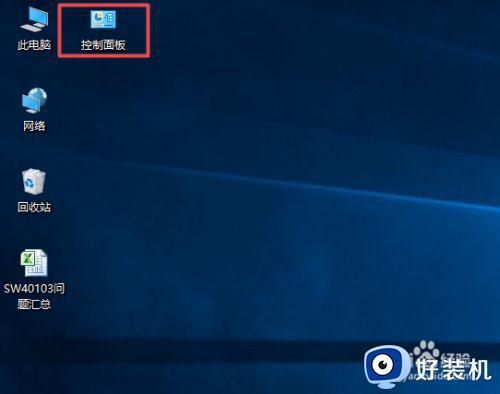
2.弹出的界面,我们点击类别边上的下拉箭头;
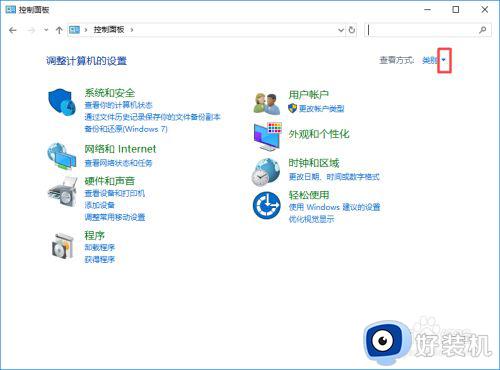
3.弹出的界面,我们点击大图标;
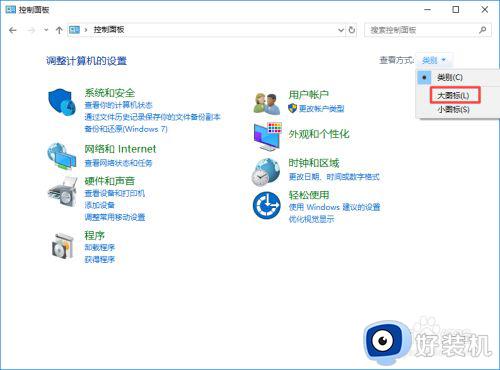
4.然后我们点击声音;
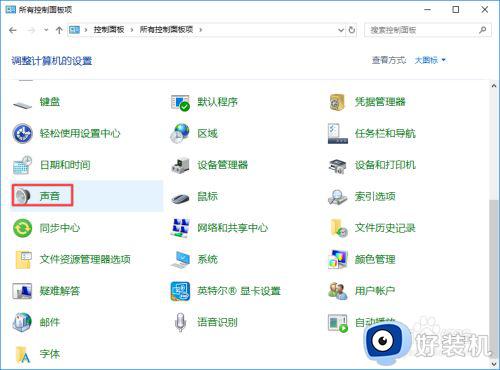
5.之后我们点击录制,然后点击麦克风阵列;
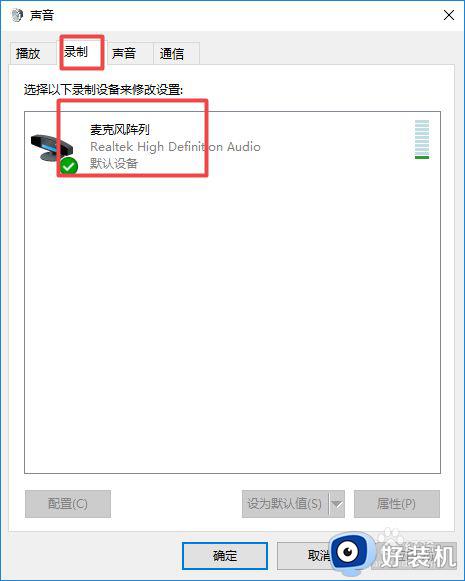
6.之后我们点击属性;
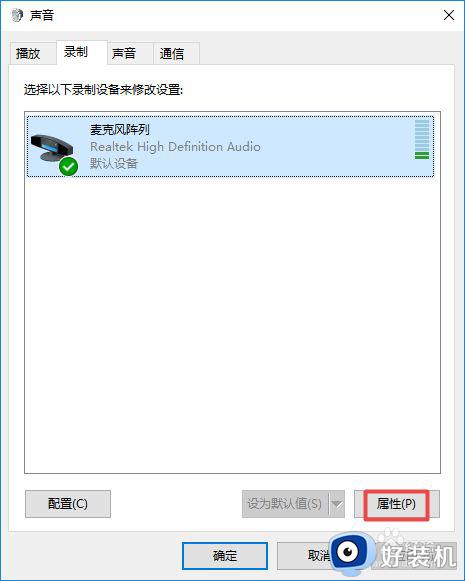
7.然后我们点击侦听;
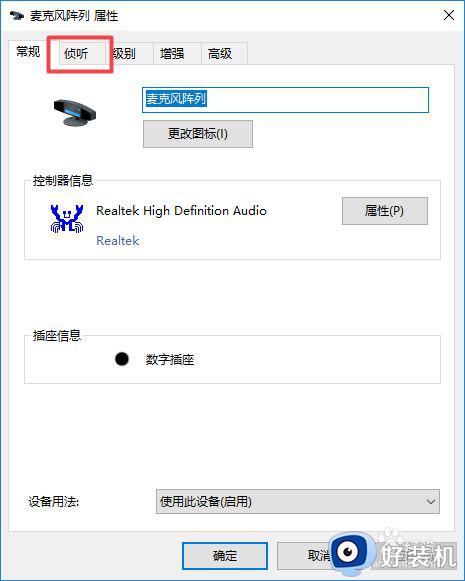
8.之后我们将侦听此设备的勾选给点击取消掉,然后我们点击确定,这样我们就关闭了声音的内放了。
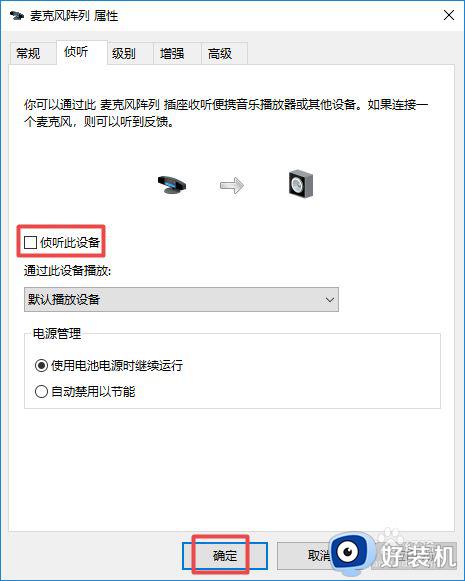
以上就是小编教大家的笔记本电脑关闭内放声音设置方法的全部内容,有需要的用户就可以根据小编的步骤进行操作了,希望能够对大家有所帮助。
笔记本电脑关闭内放声音设置方法 笔记本声音内放怎么关相关教程
- 笔记本怎么没有声音 笔记本电脑没有声音如何解决
- 笔记本电脑声音没了怎么恢复 笔记本电脑没声音了如何处理
- 联想笔记本声音没有了怎么办 联想笔记本声音突然没有了修复方法
- 华硕笔记本外放声音有杂音修复方法 华硕笔记本电脑声音有杂音怎么办
- 电脑声音有内放怎么关闭 如何取消电脑声音内放
- 笔记本喇叭外放呲呲声怎么办 笔记本电脑喇叭有杂音滋滋的解决教程
- 电脑怎么设置关闭内放 电脑如何关闭内放
- 华硕笔记本声音怎么调大小 华硕笔记本怎么调声音大小快捷键
- 笔记本蓝牙音响怎么连接 笔记本蓝牙如何连接音响
- 笔记本声音设备异常怎么办 笔记本电脑声音异常修复方法
- 电脑无法播放mp4视频怎么办 电脑播放不了mp4格式视频如何解决
- 电脑文件如何彻底删除干净 电脑怎样彻底删除文件
- 电脑文件如何传到手机上面 怎么将电脑上的文件传到手机
- 电脑嗡嗡响声音很大怎么办 音箱电流声怎么消除嗡嗡声
- 电脑我的世界怎么下载?我的世界电脑版下载教程
- 电脑无法打开网页但是网络能用怎么回事 电脑有网但是打不开网页如何解决
电脑常见问题推荐
- 1 b660支持多少内存频率 b660主板支持内存频率多少
- 2 alt+tab不能直接切换怎么办 Alt+Tab不能正常切换窗口如何解决
- 3 vep格式用什么播放器 vep格式视频文件用什么软件打开
- 4 cad2022安装激活教程 cad2022如何安装并激活
- 5 电脑蓝屏无法正常启动怎么恢复?电脑蓝屏不能正常启动如何解决
- 6 nvidia geforce exerience出错怎么办 英伟达geforce experience错误代码如何解决
- 7 电脑为什么会自动安装一些垃圾软件 如何防止电脑自动安装流氓软件
- 8 creo3.0安装教程 creo3.0如何安装
- 9 cad左键选择不是矩形怎么办 CAD选择框不是矩形的解决方法
- 10 spooler服务自动关闭怎么办 Print Spooler服务总是自动停止如何处理
